Cum să configurezi și să folosești rutina „Ziua de lucru” a Asistentului Google
A fi productiv în timp ce lucrezi, mai ales de acasă, poate fi o adevărată provocare. Nu e vorba doar de a-ți face treaba, ci și de a te asigura că te miști, te hidratezi corespunzător și îți iei pauze. Pentru a te ajuta să-ți gestionezi mai bine ziua de lucru, poți automatiza aceste mementouri folosind rutina „Ziua de lucru” a Asistentului Google.
Funcția „Rutine” este integrată în boxele inteligente și ecranele Google Assistant și Nest. Aceasta îți permite să creezi o succesiune de acțiuni care se vor activa printr-o singură comandă sau la ore prestabilite. Dacă îți dedici un timp pentru a le configura în aplicația Google Home, vei descoperi că sunt extrem de utile.
Începe prin a deschide aplicația Google Home pe iPhone, iPad sau pe dispozitivul tău Android. Apoi, apasă pe pictograma profilului din colțul din dreapta sus.
Din meniu, selectează „Setări asistent”.

În funcție de dispozitivul tău, setările pot fi afișate într-o singură listă lungă sau organizate pe tab-uri. Dacă le vezi pe tab-uri, navighează la tab-ul „Asistent”. Dacă vezi o singură listă, poți să treci peste acest pas.

Selectează „Rutine” din listă.

Este posibil să vezi o secțiune în partea de sus cu „Noi rutine de încercat”. Dacă „Ziua de lucru” nu este afișată acolo, derulează în jos și selecteaz-o din secțiunea „Gata”.

Pagina de rutină „Ziua de lucru” conține câteva secțiuni diferite. Vom analiza fiecare dintre ele pentru a o configura. Începe prin a activa rutina folosind comutatorul din partea de sus.

Următorul pas este să alegi în ce zile ale săptămânii vrei să ruleze rutina „Ziua de lucru”. Apasă pe zilele afișate sub „Când sunt zilele”.

Selectează toate zilele pentru ca rutina să ruleze în fiecare săptămână, apoi apasă „OK”.

Acum trebuie să alegi unde va reda Asistentul Google răspunsurile. Selectează dispozitivul care va fi cel mai aproape de tine în timpul zilei de lucru. Apasă meniul drop-down de sub „Redați răspunsurile asistentului cu” și alege un dispozitiv.

Poți, de asemenea, să bifezi caseta „Primiți notificare pe telefon” când rulează rutina. Acest lucru te va asigura că vei primi notificări chiar dacă nu ești lângă dispozitivul ales.

A venit timpul să configurezi acțiunile rutinei „Ziua de lucru”. Vei observa că Google a preconfigurat deja o serie de intervale de timp și acțiuni. Poți edita oricare dintre acestea apăsând pe pictograma Roată de lângă ele.

Vor exista diferite opțiuni în funcție de acțiune. Mai întâi, editează intervalele de timp care determină când vor rula acțiunile. Aceste intervale sunt, de obicei, pentru pauze și mese pe parcursul zilei.

Apoi, editează comenzile „Spune ceva”. Acesta este textul pe care Asistentul Google îl va pronunța pe dispozitiv la ora aleasă. Exemple uzuale sunt „Este timpul să te ridici și să te întinzi” și „Este timpul pentru prânz”.

Pentru a elimina sau reorganiza intervalele de timp și acțiunile în bloc, apasă pe butonul „Modificați”.

Derulează prin listă și elimină tot ceea ce nu dorești apăsând pictograma „X”.

Pentru a schimba ordinea în care Asistentul Google va executa comenzile, apasă și trage mânerele din partea stângă a ecranului.

Ai și opțiunea „Adăugați acțiune” pentru fiecare interval de timp.

Poți introduce orice comandă pe care o poți da Asistentului Google, apoi apasă „Adăugați”.

Pentru a adăuga un nou interval orar la rutină, derulează până la capăt și apasă „Adăugați o nouă oră”.

Mai întâi, vei fi întrebat să alegi o oră sau să introduci o oră personalizată. Apasă „Următorul” când ai terminat.

Apoi, poți adăuga prima acțiune. Introdu orice comandă pe care o poți oferi Asistentului Google sau navighează printre acțiunile populare. Apasă „Adăugați” când ai terminat.
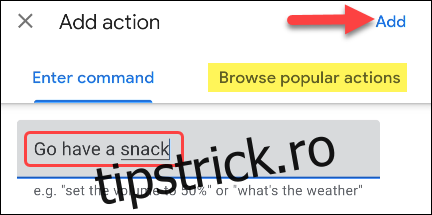
După ce ești mulțumit de toate intervalele de timp și acțiunile, selectează butonul „Salvați” din partea de sus a paginii.

Gata! Rutina „Ziua de lucru” va rula acum la orele pe care le-ai stabilit și te va ajuta pe tot parcursul zilei.